轻松解决Word无法启动转换器mswrd632.wpc的问题
作者:佚名 来源:未知 时间:2024-11-21
Word无法启动转换器mswrd632.wpc的解决方法

在日常使用Microsoft Word的过程中,有时候可能会遇到“Word无法启动转换器mswrd632.wpc”的错误提示。这一问题常常让用户感到困惑,导致无法正常打开或编辑Word文档。为了帮助大家全面了解和解决这一问题,本文总结了一些常见的解决方法,供大家参考。

一、更新Microsoft Office
首先,确保你的Microsoft Office已经安装了最新的更新。很多时候,软件更新可以解决一些已知的兼容性和错误问题。以下是更新Microsoft Office的步骤:
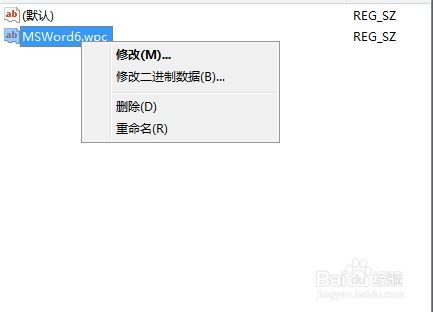
1. 打开Word程序。
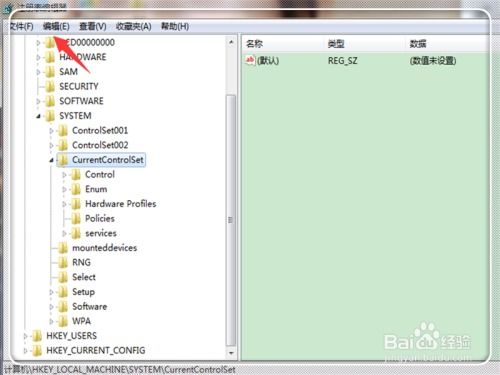
2. 点击界面上方的“文件”选项卡。
3. 在下拉菜单中选择“帐户”。
4. 在右侧的界面中点击“更新选项”。
5. 最后点击“更新”按钮,按照提示完成更新操作。
二、通过注册表编辑器修复
注册表编辑器是一个强大的工具,通过修改注册表项,可以解决一些软件错误。对于“Word无法启动转换器mswrd632.wpc”的问题,可以尝试删除相关的注册表项:
1. 按下键盘上的Win + R键,打开运行对话框。
2. 输入“regedit”并按下回车键,打开注册表编辑器。
3. 在注册表编辑器中,导航到以下路径:
`HKEY_LOCAL_MACHINE\SOFTWARE\Microsoft\Shared Tools\Text Converters\Import\MSWord6.wpc`
4. 右键点击“MSWord6.wpc”,选择“删除”,然后关闭注册表编辑器。
三、重新安装Microsoft Office
如果上述方法都无法解决问题,重新安装Microsoft Office是一个较为有效的解决方法。以下是详细的步骤:
1. 卸载当前的Microsoft Office:
打开Windows控制面板。
选择“程序”或“程序和功能”。
在列表中找到Microsoft Office,选择“卸载”并按照提示完成卸载过程。
2. 下载并安装最新版本的Microsoft Office:
访问Microsoft官方网站,下载最新版本的Office安装包。
按照安装向导的提示,完成安装过程。在安装过程中,确保选择安装所有组件和转换器。
四、重置Word选项
有时候,Word的一些设置可能会导致错误的发生。重置Word的首选项可以帮助解决一些问题:
1. 打开Word程序。
2. 点击界面上方的“文件”选项卡。
3. 在下拉菜单中选择“选项”。
4. 在弹出的对话框中,选择“高级”选项卡。
5. 点击“重置”按钮,按照提示完成重置操作。
五、使用Microsoft Office修复工具
Microsoft Office提供了一些修复工具,这些工具可以帮助用户自动修复一些常见的错误。以下是如何使用这些修复工具的方法:
1. 打开Windows控制面板。
2. 选择“程序”或“程序和功能”。
3. 在列表中找到Microsoft Office,选择“更改”或“修复”。
4. 在弹出的对话框中,选择“快速修复”或“在线修复”,并按照提示完成修复过程。
六、检查文件关联
确保Word文件与正确的转换器关联也是解决该问题的一个关键步骤。以下是如何检查文件关联的方法:
1. 右键点击一个Word文件。
2. 选择“打开方式”。
3. 在弹出的对话框中,选择正确的Word程序版本作为打开方式。
七、下载并安装第三方Word转换器
如果以上方法都无效,可以尝试下载并安装一些第三方的Word转换器。这些转换器可能具有更广泛的兼容性,能够帮助用户打开或编辑问题文档。
1. 在浏览器中搜索“Word转换器”或“Word兼容包”。
2. 下载并安装适合你需求的转换器或兼容包。
3. 安装完成后,尝试再次打开问题文档。
八、使用其他文档转换工具
如果以上所有方法都无法解决问题,还可以考虑使用其他文档转换工具。例如,Adobe Acrobat、WPS Office等工具都具有文档转换功能,可以尝试使用这些工具来打开或转换问题文档。
九、其他常见解决方案
1. 另存为文本格式:
在弹出“Word无法启动转换器mswrd632.wpc”错误提示时,一直点击确定,直到显示文档内容。
选择“文件”菜单中的“另存为”选项。
在弹出的对话框中,选择保存类型为“纯文本”或“RTF格式”。
保存后再用Word打开该文件,通常可以正常显示。
2. 手动删除Normal.dot模板文件:
关闭Word程序。
导航到以下路径:`C:\Documents and Settings\你的用户名\Application Data\Microsoft\Templates`
找到并删除名为“Normal.dot”的文件。
重新启动Word程序,看是否能正常打开文档。
十、联系技术支持
如果尝试了以上所有方法仍然无法解决问题,建议联系Microsoft Office的技术支持团队,寻求专业的帮助。可以通过以下方式联系技术支持:
1. 访问Microsoft官方网站,查找技术支持页面。
2. 选择适当的支持选项,如在线聊天、电话支持或邮件支持。
3. 向技术支持人员详细描述你的问题,并提供必要的错误信息和文档样本。
总结起来,遇到“Word无法启动转换器mswrd632.wpc”的错误提示时,可以通过更新Office、修复注册表、重新安装Office、重置Word选项、使用修复工具、检查文件关联、下载第三方转换器、使用其他文档转换工具以及联系技术支持等多种方法来解决。希望本文能够帮助你解决这一问题,顺利恢复Word文档的正常使用。
































